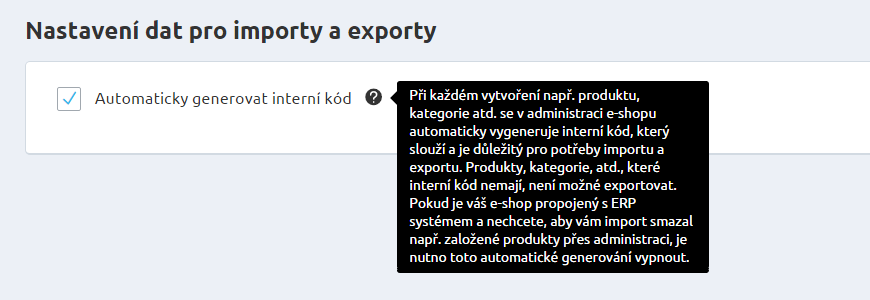Nastavte si základné údaje, ktoré sa zobrazujú na vašom e-shope. Informácie, ktoré vyplníte v tejto časti, sa potom zobrazujú napr. v päte e-shopu.
Sekciu s nastavením e-shopu nájdete pomocou tejto cesty v administrácii vášho e-shopu: Nastavenie/sekcia Údaje o e-shope a užívateľoch/Nastavenie e-shopu.
Nastavenie textu v päte
- V Základnom nastavení môžete editovať Text päty e-shopu a to pomocou HTML editoru. Po vyplnení sa text zobrazuje v zápätí vášho e-shopu.
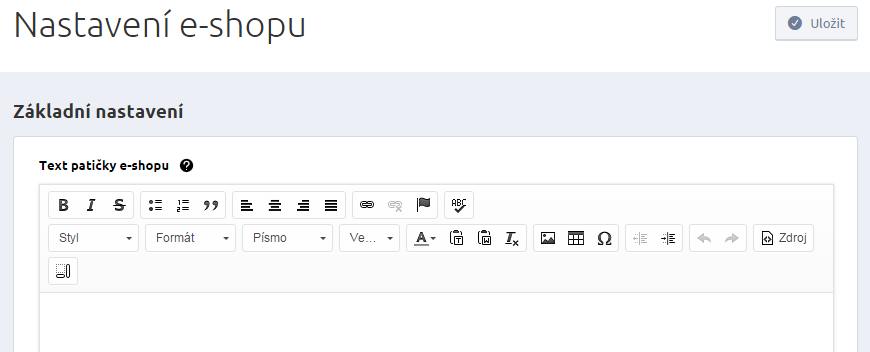
Cookie lišta
- Pokiaľ na svojom e-shope používate služby od Googlu, konkrétne Google Analytics, alebo Google AdSense mali by ste si v časti Súhlas s používaním cookies zatrhnúť tlačidlo Vyžadovať súhlas s uložením cookies. Pozrite sa, ako si jednoducho nastavíte cookie lištu.
URL domény
- V sekcii URL domény si pri tlačidle Režim URL zvoľte, ktorý režim chcete využívať. Vybrať si môžete buď Bezpečný režim, v ktorom sú URL adresy vytvárané úplne automaticky. V tomto režime sa za URL adresy priradzujú rozpoznávacie znaky, ktoré určia, či sa jedná o kategóriu, článok, tovar, alebo akúkoľvek inú položku z e-shopu.
- Druhý režim je Štandardný režim s automatikou, ktorý pracuje s URL adresami bez rozpoznávacích znakov.
- V tejto časti sú ďalej zobrazené všetky vaše domény. Je tu uvedená URL adresa, Hlavná doména a informácie o tom, či je zakázaná.
.png.aspx)
Nastavenie dát
- oslednou časťou v nastavení e-shopu je Nastavenie dát pre importy a exporty.
- Tu sa nachádza tlačidlo Automaticky generovať interný kód.
- Pokiaľ máte e-shop napojený na niektorý z ERP systémov, je potrebné tlačidlo s automatickým generováním kódu nechať nezaškrtnuté, pokiaľ nechcete, aby pri importe došlo k vymazaniu napr. produktov, ktoré boli vytvorené priamo v administrácii.